- ScanSnap Help
- Onderhoud
- De verbruiksartikelen vervangen
- De blokinrichting vervangen
De blokinrichting vervangen
Vervang het verbruiksartikel (blokinrichting) van de ScanSnap wanneer de vervangingscyclus is bereikt.
De aanbevolen vervangingscyclus is elke 10.000 gescande vellen.
Vóór het vervangen van verbruiksartikelen, moet u de ScanSnap uitschakelen en het netsnoer (voedingskabel of USB-busstroomkabel) uit de voedingsbron trekken (stopcontact of computer). Dit niet doen kan brand of een elektrische schok veroorzaken.
Plaats geen interne onderdelen, zoals het pad assy en de grijprolmodule binnen het bereik van kleine kinderen. Dit doen kan letsel veroorzaken.
Het onderste gedeelte van de ScanSnap kan heet worden wanneer de ScanSnap wordt gebruikt, maar dit heeft geen invloed op de werking van de ScanSnap en veroorzaakt geen fysieke schade. Let op dat u de ScanSnap niet laat vallen wanneer u hem draagt.
Windows
- Een nieuw verbruiksartikel voorbereiden.
Productnaam
Onderdeel nr.
PAD ASSY
PA03541-0002
Raadpleeg voor aankoopgegevens "Leveranciers van verbruiksartikelen/optionele onderdelen" op Over klantenondersteuning en onderhoud.
- Trek het netsnoer (voedingskabel of USB-busstroomkabel) uit de voedingsbron (stopcontact of computer).
-
Verwijder alle documenten uit de ADF-papierbaan (afdekking)
 .
.

-
Trek de ADF-vrijmaaklip
 naar u toe om het ADF-bovendeel
naar u toe om het ADF-bovendeel  te openen. Trek de ADF-vrijmaaklip naar u toe om het ADF-bovendeel te openen.
te openen. Trek de ADF-vrijmaaklip naar u toe om het ADF-bovendeel te openen.




De kleur van de behuizing van de ScanSnap kan verschillen, afhankelijk van de regio waar u de ScanSnap hebt gekocht.


- Verwijder de blokinrichting
 .
.
Knijp in beide uiteinden van de blokinrichting en trek hem eruit in de richting van de pijl.
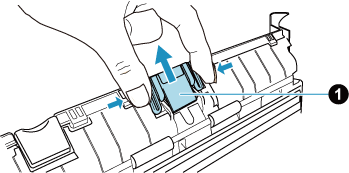
- Bevestig de nieuwe blokinrichting
 terwijl u de blokplaat
terwijl u de blokplaat  aandrukt.
aandrukt.
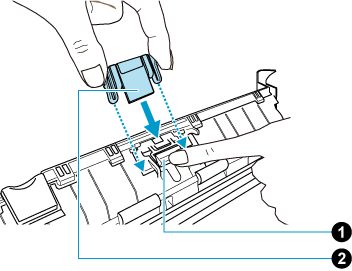 AANDACHT
AANDACHTBevestig de blokinrichting met de voorkant naar boven.
Als de blokinrichting ondersteboven is bevestigd (voorzijde
 / achterzijde
/ achterzijde  ), kunnen papierstoringen of andere toevoerfouten optreden.
), kunnen papierstoringen of andere toevoerfouten optreden.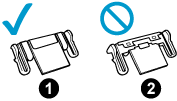
- Zorg ervoor dat de blokinrichting stevig aan de vasthoudhaak is bevestigd.
AANDACHT
Zorg ervoor dat de blokinrichting stevig is bevestigd. Anders kan het papier blokkeren of kunnen er zich toevoerfouten voordoen.
-
Sluit het bovendeel van de ADF. Sluit het bovendeel van de ADF
 .
.
Sluit het ADF-bovendeel tot dit op zijn plaats klikt.
Sluit het ADF-bovendeel samen met de stapelaar totdat
 deze vastklikt, wat wordt aangegeven door een klikgeluid.
deze vastklikt, wat wordt aangegeven door een klikgeluid.




 AANDACHT
AANDACHTZorg ervoor dat het ADF-bovendeel volledig gesloten is.
Anders kan het papier blokkeren of kunnen er zich toevoerfouten of foute afbeeldingen voordoen.
- Sluit het netsnoer (voedingskabel of USB-busstroomkabel) aan op de voedingsbron (stopcontact of computer) en schakel de ScanSnap in.
- Reset de teller van de blokinrichting.
- Geef de Scanvenster van ScanSnap Home weer.
-
Selecteer [Voorkeuren] in het menu dat verschijnt wanneer u klikt op
 bovenaan het scanvenster om het voorkeurenvenster weer te geven.
bovenaan het scanvenster om het voorkeurenvenster weer te geven.
- Selecteer de ScanSnap die momenteel op de computer is aangesloten uit de lijst met ScanSnap-toestellen in [Scannerinformatie] op het tabblad [Scanner].
- Klik op de [Details]-knop om het [Details]-venster weer te geven.
- Klik op de [Resetten]-knop voor [Aantal blokken].
- Klik op de [Ja]-knop wanneer er een bevestigingsvenster wordt weergegeven.
Controleer dat [Aantal blokken] op 0 is gezet.
- Klik op de [OK]-knop om het venster te sluiten.
macOS
- Een nieuw verbruiksartikel voorbereiden.
Productnaam
Onderdeel nr.
PAD ASSY
PA03541-0002
Raadpleeg voor aankoopgegevens "Leveranciers van verbruiksartikelen/optionele onderdelen" op Over klantenondersteuning en onderhoud.
- Trek het netsnoer (voedingskabel of USB-busstroomkabel) uit de voedingsbron (stopcontact of computer).
-
Verwijder alle documenten uit de ADF-papierbaan (afdekking)
 .
.

-
Trek de ADF-vrijmaaklip
 naar u toe om het ADF-bovendeel
naar u toe om het ADF-bovendeel  te openen. Trek de ADF-vrijmaaklip naar u toe om het ADF-bovendeel te openen.
te openen. Trek de ADF-vrijmaaklip naar u toe om het ADF-bovendeel te openen.




De kleur van de behuizing van de ScanSnap kan verschillen, afhankelijk van de regio waar u de ScanSnap hebt gekocht.


- Verwijder de blokinrichting
 .
.
Knijp in beide uiteinden van de blokinrichting en trek hem eruit in de richting van de pijl.
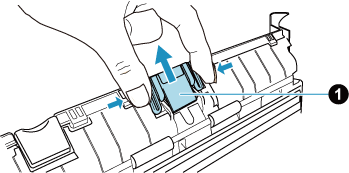
- Bevestig de nieuwe blokinrichting
 terwijl u de blokplaat
terwijl u de blokplaat  aandrukt.
aandrukt.
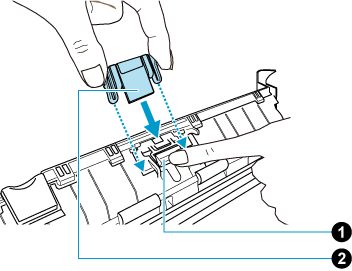 AANDACHT
AANDACHTBevestig de blokinrichting met de voorkant naar boven.
Als de blokinrichting ondersteboven is bevestigd (voorzijde
 / achterzijde
/ achterzijde  ), kunnen papierstoringen of andere toevoerfouten optreden.
), kunnen papierstoringen of andere toevoerfouten optreden.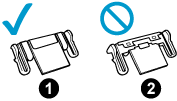
- Zorg ervoor dat de blokinrichting stevig aan de vasthoudhaak is bevestigd.
AANDACHT
Zorg ervoor dat de blokinrichting stevig is bevestigd. Anders kan het papier blokkeren of kunnen er zich toevoerfouten voordoen.
-
Sluit het bovendeel van de ADF. Sluit het bovendeel van de ADF
 .
.
Sluit het ADF-bovendeel tot dit op zijn plaats klikt.
Sluit het ADF-bovendeel samen met de stapelaar totdat
 deze vastklikt, wat wordt aangegeven door een klikgeluid.
deze vastklikt, wat wordt aangegeven door een klikgeluid.




 AANDACHT
AANDACHTZorg ervoor dat het ADF-bovendeel volledig gesloten is.
Anders kan het papier blokkeren of kunnen er zich toevoerfouten of foute afbeeldingen voordoen.
- Sluit het netsnoer (voedingskabel of USB-busstroomkabel) aan op de voedingsbron (stopcontact of computer) en schakel de ScanSnap in.
- Reset de teller van de blokinrichting.
- Geef de Scanvenster van ScanSnap Home weer.
-
Selecteer [Voorkeuren] in het menu dat verschijnt wanneer u klikt op
 bovenaan het scanvenster om het voorkeurenvenster weer te geven.
bovenaan het scanvenster om het voorkeurenvenster weer te geven.
- Selecteer de ScanSnap die momenteel op de computer is aangesloten uit de lijst met ScanSnap-toestellen in [Scannerinformatie] op het tabblad [Scanner].
- Klik op de knop [Controleer de status van de verbruiksartikelen] om het venster [Controleer de status van de verbruiksartikelen] weer te geven.
- Klik op de [Resetten]-knop voor [Aantal blokken].
- Klik op de [Ja]-knop wanneer er een bevestigingsvenster wordt weergegeven.
Controleer dat [Aantal blokken] op 0 is gezet.